
Добавить подробную информацию о ваших электронных таблицах Microsoft Excel в городах, продуктах питания, музыке, растениях и др .. С помощью инструмента типа данных нет необходимости открывать ваш веб-браузер. Просто введите ключевое слово и уходи!
Когда Microsoft реализовала свой инструмент типа данных в Excel, мы показали вам, насколько легко использовать. Ты мог бы собирать географические данные или Добавить детали запаса к вашим листам без чистки Интернета. Но инструмент выходит за пределы ранних этапов нескольких типов данных в течение десятка, включая автоматический детектор данных.
О типах данных в Excel
После добавления данных к электронной таблице Microsoft Excel вы можете включить слова или фразы в типы данных. Эти типы данных предоставляют вам детали из сети, которые вы также можете добавить на свой лист.
Например, вы можете ввести слово «BACON» в свою электронную таблицу и повернуть это слово в тип данных пищевых продуктов. Затем, одним щелчком мыши, вы можете вставить данные питания для бекона в камеры рядом с ним.
Вы также можете использовать автоматический тип данных. Этот всеобъемлющий опция обнаруживает тип данных и применяет его автоматически. Это идеально, если ваша электронная таблица охватывает различные типы. В этом руководстве мы будем подробно описаны о том, как использовать автоматический тип данных.
Доступ к типам данных
Если вы a. Microsoft 365. Подписчик, у вас должен быть функция типа данных в Excel. Отправляйтесь на вкладку «Данные» и ищите раздел «Типы данных» в ленте.
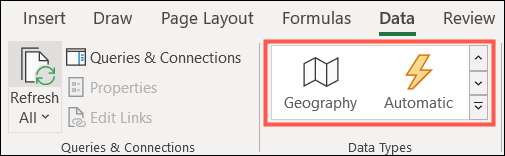
Используйте две верхние стрелки, чтобы перейти через типы данных пару за раз или нижнюю стрелку, чтобы увидеть их все в одном месте.
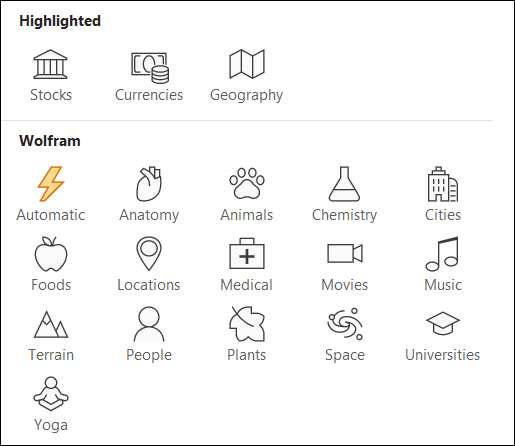
Примените автоматический тип данных
С любым типом данных вы должны сначала иметь данные в своем листе. Поскольку мы используем автоматический тип данных, мы будем использовать разные слова и фразы, которые охватывают различные типы данных. Это действительно лучшее использование автоматического инструмента, а также идеальный способ показать свою мощность.
Выберите ячейки, содержащие данные, которые вы хотите превратить в типы данных. Перейдите в раздел типов данных ленты, как описано выше, и выберите «Автоматически».
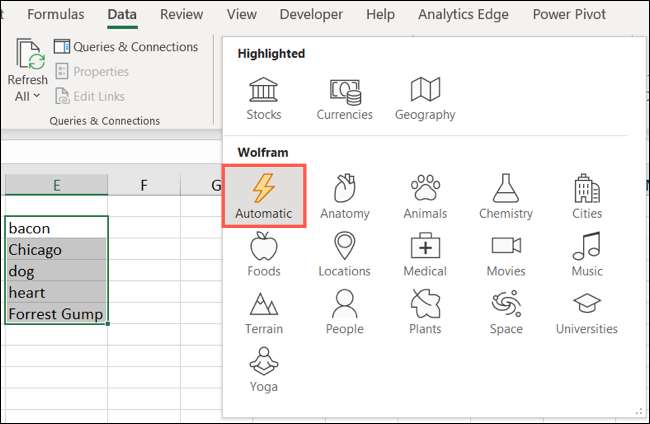
В течение нескольких секунд вы увидите типы данных, применяемые к вашим ячейкам, как обозначены значками. Например, тип данных для животных отобразит значок печати PAW и тип данных продуктов питания отобразит значок Apple.
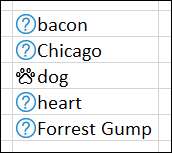
Если инструмент отображает знак вопроса рядом с данными (например, на скриншоте выше), это означает, что он не уверен, какой тип данных использовать. Обычно это потому, что он вписывается в более чем один. Например, знаете ли вы, что «бекон» - это не только еда, но и название города?
Выберите под вопросом ячейки, и боковая панель селектора данных откроется справа. Затем вы можете просто просмотреть список параметров и нажмите «Выбрать» для того, что вы хотите. Если вы не видите, что вы ищете, вы также можете использовать окно поиска на боковой панели.
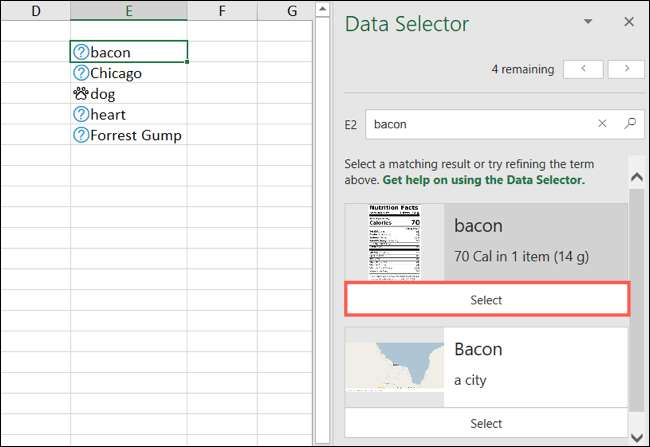
Правильный тип данных будет затем применен к ячейке. Вы можете сделать это для любых ячеек данных с вопросительными знаками.
Добавить данные о данных
После того, как у вас есть типы данных, применяемые к явлениям, которые вы хотите, пришло время поставить их на работу. Нажмите на ячейку, чтобы начать работу, и появится маленький значок.
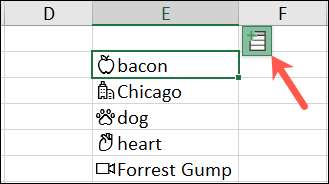
Нажмите значок «Вставить данные», и вы увидите прокручиваемый список информации. Затем вы можете выбрать элементы из списка, и детали будут заполнить клетки вправо. Вы можете включить столько, сколько вам нравится.
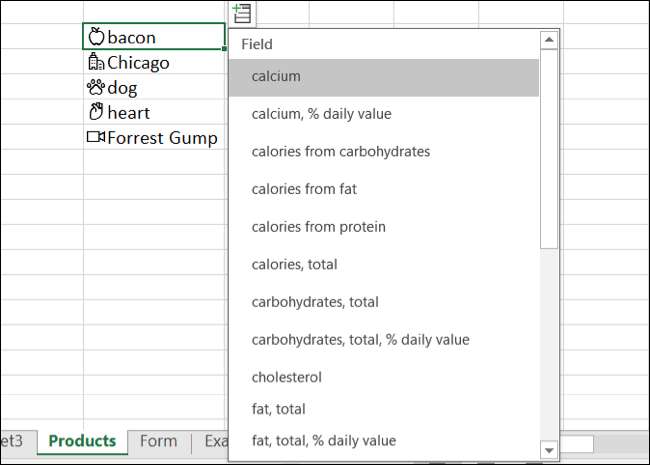
Вы найдете множество деталей. Найдите вид для типа данных для животных, местоположение тела для типа данных анатомии, производственный бюджет для типов данных фильмов, и намного больше!
Детали, которые вы вставляете, не включают ссылки, такие как этикетки или заголовки. И если у вас есть много типов данных и данных, ваш лист может быстро заполнить. Просто нажмите на ячейку, содержащую добавленную вами информацию, и вы увидите детали в форме формул.
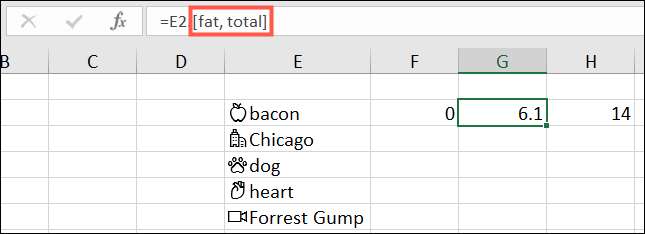
Просто убедитесь, что вы подключены к Интернету, когда вы применяете или обновляете данные.
Обновить данные данных
Как уже упоминалось ранее, инструмент типа данных в Excel получает свою информацию из Интернета. И многие детали меняются со временем, иногда даже в тот же день. Чтобы убедиться, что у вас всегда есть самая актуальная информация, вы можете обновить ее.
Перейдите на вкладку «Данные» и нажмите «Обновить все» в запросах и AMP; Раздел соединений ленты. Вы увидите, как ваши клетки, содержащие типы данных, кратко отображают символ обновления в качестве обновлений данных.
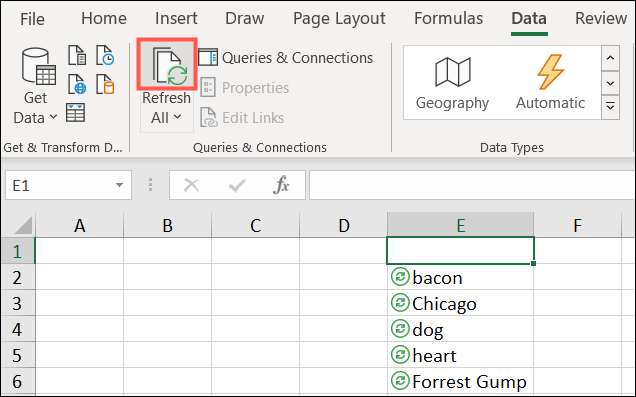
Если вы хотите только обновить один элемент, выберите ячейку и щелкните стрелку ниже «Обновить все» вместо этого. Выберите «Обновить».
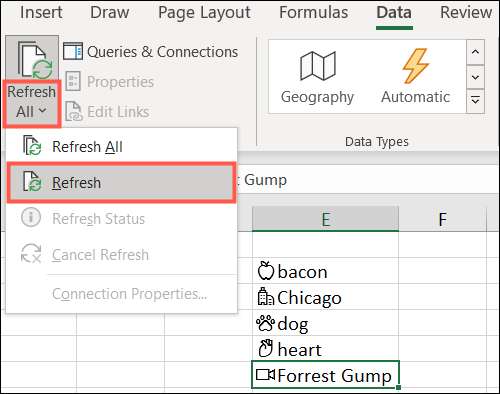
В следующий раз, когда вам нужно получить данные о данных для элементов в вашей электронной таблице Microsoft Excel, попробуйте инструмент типа данных. Вы можете сэкономить время от ручного исследования и обновить данные так же, как вам нравится!
СВЯЗАННЫЕ С: Как использовать функцию встроенной географии в Microsoft Excel







